28Jun
Aktualizacja systemu Windows 10 nie była łatwa dla wszystkich użytkowników komputerów. Wielu użytkowników systemu Windows 7 i Windows 8 / 8.1, którzy uaktualnili system do wersji Windows 10, doświadczyło wielu problemów po aktualizacji. Podczas gdy firma Microsoft rozwiązała wiele problemów związanych z ostatnimi aktualizacjami, niewielki procent użytkowników nadal napotyka problemy.
Brak ikony napędu CD / DVD lub brak jej w Eksploratorze plików systemu Windows 10 i na tym komputerze
Wielu użytkowników zgłosiło brak ikony napędu CD / DVD po aktualizacji do systemu Windows 10. Według użytkowników ikona napędu CD / DVD nie pojawia się ani w tym komputerze, ani w okienku nawigacji Eksploratora plików (Windows Explorer) po aktualizacji.
Użytkownicy, którzy wykonali czystą instalację systemu Windows 10, zgłosili również, że system Windows 10 nie wykrywa napędu CD / DVD. Na szczęście naprawienie brakującej ikony napędu CD / DVD nie jest ciężką pracą. Możesz przywrócić brakującą ikonę napędu CD / DVD w mniej niż 5 minut.
Jeśli ikony napędu CD / DVD nie ma na tym komputerze lub eksploratorze plików, postępuj zgodnie z instrukcjami wymienionymi w jednej z dwóch poniższych metod, aby przywrócić brakującą ikonę dysku CD / DVD w systemie Windows 10.
Metoda 1 z 2
Przywróć ikonę napędu CD / DVD za pomocą wiersza polecenia
Jest to prawdopodobnie najłatwiejszy sposób na przywrócenie brakującej ikony napędu CD / DVD w systemie Windows 10. Wystarczy wykonać proste polecenie w podniesionym wierszu polecenia. Oto jak to zrobić.
Krok 1:Otwórz wiersz polecenia jako administrator. Aby to zrobić, kliknij prawym przyciskiem myszy przycisk Start na pasku zadań, kliknij polecenie Wiersz polecenia (admin), a następnie kliknij przycisk Tak, gdy pojawi się monit Kontrola konta użytkownika, aby otworzyć podniesiony wiersz polecenia.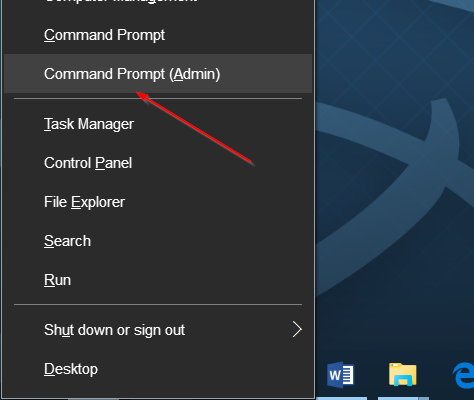
Alternatywnie możesz wpisać CMD w polu wyszukiwania w menu Start, a następnie jednocześnie nacisnąć Ctrl + Shift + Enter, aby otworzyć wiersz polecenia jako administrator.
Krok 2:W wierszu polecenia skopiuj i wklej następujące polecenie przed naciśnięciem klawisza Enter. Do kopiowania i wklejania można używać skrótów klawiaturowych Ctrl + C i Ctrl + V.
reg.exe dodaj "HKLM \ System \ CurrentControlSet \ Services \ atapi \ Controller0" / f / v EnumDevice1 / t REG_DWORD / d 0x00000001
Po wklejeniu polecenia naciśnij klawisz Enter, aby wykonać polecenie.
Po wykonaniu polecenia pojawi się komunikat "Operacja zakończona powodzeniem", jak pokazano na poniższym obrazku. Możesz teraz zamknąć okno wiersza polecenia. Ikona napędu CD / DVD powinna teraz pojawiać się na tym komputerze i eksploratorze plików.
Metoda 2 z 2
Przywróć brakującą ikonę napędu CD / DVD za pomocą narzędzia innej firmy
W tej metodzie używamy małego narzędzia innej firmy o nazwie DVD Drive Repair. Narzędzie Napęd DVD przydaje się, gdy brakuje ikony napędu CD / DVD lub jeśli napęd CD / DVD nie jest wykrywany przez system Windows 10. Oto jak z niego korzystać.
Krok 1:Odwiedź tę stronę i pobierzNaprawa napędu DVDoprogramowanie. Oprogramowanie jest bezpłatne. Wyodrębnij plik zip, aby pobrać plik wykonywalny oprogramowania.
UWAGA:Jeśli powyższy link nie działa, odwiedź tę stronę, aby pobrać to samo.
Krok 2:Kliknij dwukrotnie pobrane oprogramowanie Napęd DVD, aby uruchomić oprogramowanie. Nie jest wymagana instalacja, ponieważ jest to przenośne oprogramowanie.
UWAGA:Jeśli korzystasz z 64-bitowego systemu Windows 10, należy uruchomić DVDDrive_x64 zamiast DVDRepair. Jeśli nie masz pewności, sprawdź, czy korzystasz z 32-bitowego lub 64-bitowego systemu Windows 10.
Krok 3:Po uruchomieniu narzędzia kliknijNaprawa napędu DVD (ikona)przycisk.
Krok 4:Na koniec ponownie uruchom komputer z systemem Windows 10, aby odzyskać brakującą ikonę dysku CD-DVD.
Daj nam znać, która metoda zadziałała, zostawiając komentarz poniżej.